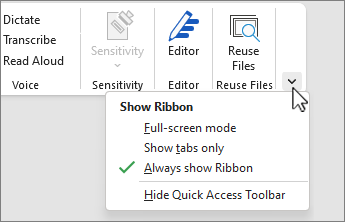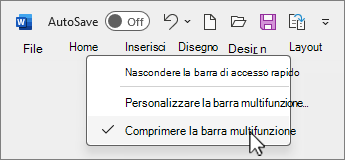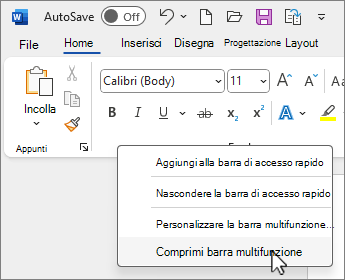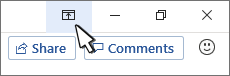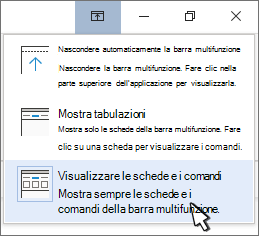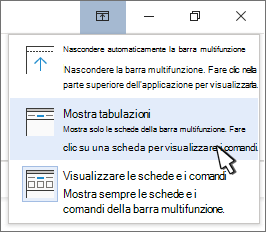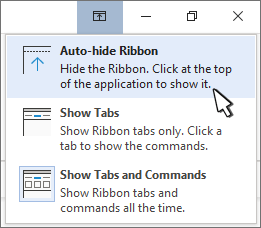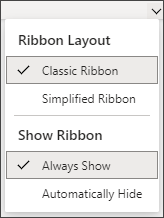La barra multifunzione è un insieme di barre degli strumenti nella parte superiore della finestra di ogni applicazione di Office che consente di trovare rapidamente i comandi necessari per completare un'attività.
Visualizzare le opzioni della barra multifunzione
-
Quando la barra multifunzione è visibile, nell'angolo in basso a destra della barra multifunzione fare clic sull'icona Opzioni visualizzazione barra multifunzione .
-
Scegliere uno stato per la barra multifunzione:
-
La modalità schermo intero nasconde la barra multifunzione per una visualizzazione ottimale del documento e mostra la barra multifunzione solo quando si selezionano i puntini di sospensione (...) nell'angolo in alto a destra o si preme ALT.
-
Mostra schede mostra solo le schede della barra multifunzione, in modo da visualizzare una parte maggiore del documento ed è comunque possibile passare rapidamente da una scheda all'altra.
-
Mostra sempre la barra multifunzione mantiene sempre visibili tutte le schede e i comandi della barra multifunzione.
Espandere o comprimere la barra multifunzione
È possibile alternare l'espansione o la compressione della barra multifunzione in diversi modi.
Se la barra multifunzione è compressa, espandere la barra multifunzione eseguendo una delle operazioni seguenti:
-
Fare doppio clic su una delle schede della barra multifunzione.
-
Fare clic con il pulsante destro del mouse su una delle schede della barra multifunzione e quindi scegliere Comprimi barra multifunzione.
-
Premere CTRL+F1.
Se la barra multifunzione è espansa, comprimerla eseguendo una delle operazioni seguenti:
-
Fare doppio clic su una delle schede della barra multifunzione.
-
Fare clic con il pulsante destro del mouse su una delle schede della barra multifunzione e quindi scegliere Comprimi barra multifunzione.
-
Fare clic con il pulsante destro del mouse sulle opzioni di visualizzazione della barra multifunzione nell'angolo in basso a destra della barra multifunzione e quindi scegliere Comprimi barra multifunzione.
-
Premere CTRL+F1.
Barra multifunzione non visibile
Se la barra multifunzione non è visibile (non sono visualizzate schede), è probabile che lo stato sia impostato su Modalità a schermo intero. Selezionare i puntini di sospensione (...) nell'angolo in alto a destra dello schermo. La barra multifunzione viene temporaneamente ripristinata.
Quando si torna al documento, la barra multifunzione viene nascosta di nuovo. Per mantenere visualizzata la barra multifunzione, selezionare uno stato diverso dal menu Opzioni visualizzazione barra multifunzione.
La barra multifunzione è un insieme di barre degli strumenti nella parte superiore della finestra di ogni applicazione di Office che consente di trovare rapidamente i comandi necessari per completare un'attività.
Visualizzare le opzioni della barra multifunzione
-
Nell'angolo in alto a destra selezionare l'icona Opzioni di visualizzazione della barra multifunzione
-
Scegliere un'opzione per la barra multifunzione:
-
Mostra schede e comandi mantiene sempre visibili tutte le schede e i comandi della barra multifunzione.
-
Mostra schede mostra solo le schede della barra multifunzione, in modo da visualizzare una parte maggiore del documento ed è comunque possibile passare rapidamente da una scheda all'altra.
-
Nascondi automaticamente la barra multifunzione nasconde la barra multifunzione per una visualizzazione ottimale del documento e la mostra solo quando si selezionano i puntini di sospensione (...) o si preme ALT.
-
Comprimere la barra multifunzione o espanderla di nuovo
Fare doppio clic su una delle schede della barra multifunzione oppure premere CTRL+F1 per comprimere la barra multifunzione se è necessario visualizzare una parte maggiore del documento.
Per visualizzare di nuovo la barra multifunzione, basta fare doppio clic su una scheda della barra multifunzione oppure premere CTRL+F1.
Barra multifunzione non visibile
Se la barra multifunzione non è visibile (non sono visualizzate schede), è probabile che sia impostata su Nascondi automaticamente. Selezionare i puntini di sospensione (...) nell'angolo in alto a destra dello schermo. La barra multifunzione viene temporaneamente ripristinata.
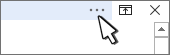
Quando si torna al documento, la barra multifunzione viene nascosta di nuovo. Per mantenere visualizzata la barra multifunzione, selezionare una delle opzioni Mostra precedenti.
Vedere anche
La barra multifunzione è un insieme di barre degli strumenti nella parte superiore della finestra di ogni applicazione di Office che consente di trovare rapidamente i comandi necessari per completare un'attività.
Visualizzare le opzioni della barra multifunzione
-
Nell'angolo destro della barra multifunzione selezionare l'icona Opzioni di visualizzazione della barra multifunzione
Nota: Se la barra multifunzione o l'icona Opzioni visualizzazione barra multifunzione non è visualizzata , è possibile che sia nascosta. Spostare il cursore nella parte superiore della finestra del browser per visualizzare la barra multifunzione e l'icona.
-
Scegliere un'opzione nel menu:
-
La barra multifunzione classica mostra l'intera barra multifunzione a cui si può essere abituati dalle versioni precedenti di Office.
-
La barra multifunzione semplificata visualizza una versione più compatta che occupa meno spazio.
-
Mostra sempre con la barra multifunzione sempre visibile.
-
Nascondi automaticamente nasconde la barra multifunzione finché il cursore non viene spostato nella parte superiore e ricompare.
Note:
-
Per gli utenti della tastiera, è possibile usare CTRL+F6 o WIN+ALT per richiamare la barra multifunzione.
-
Per gli utenti con touchscreen, è sufficiente scorrere verso l'alto o toccare la barra del titolo per ripristinarla. Lo scorrimento rapido verso l'alto e verso il basso attiva e nasconde la barra multifunzione.
-